

Mercury 水星 家庭无线网络安全
source link: https://service.mercurycom.com.cn/article-788.html
Go to the source link to view the article. You can view the picture content, updated content and better typesetting reading experience. If the link is broken, please click the button below to view the snapshot at that time.

家庭无线网络安全
现在,采用无线上网方式的家庭越来越多了,因为无线传输不像有线传输那样使用有形的线缆,所以我们面临一个问题,怎样能够让自己的无线网络更加安全,防止没有权限的终端非法连结自己的无线网络?本文着重从应用角度给出几点参考建议,帮助您搭建安全的无线网络。
文档中举例使用的产品是水星无线套装产品54M 无线宽带路由器MW54R和54M 无线网卡MW54P。
1、网络拓扑
宽带线〈——〉(WAN口)MW54R(无线)- - - - - - - - (无线)网卡
2、安全配置
我们通过如下三步配置,来详细描述我们的配置过程,三步配置分别是“禁用SSID广播”、“MAC地址过滤”和“加密配置”。
1)禁用SSID广播
因为无线网卡连结无线路由器的过程当中,由无线路由器确定的SSID(用于识别无线设备的标志符)扮演着重要的角色,当无线路由器确认了SSID以后在默认情况下,无线路由器是广播SSID的,向周围空间通告自己的存在,网卡可以通过搜索这些信息得知无线路由器的存在,如果路由器配置为不广播SSID ,就可以在一定程度上避免那些没有权限的无线网卡知道无线路由器的存在,当然也就谈不上连结了,而我们可以将SSID手工输入自己电脑的无线网卡,告知网卡按照输入的SSID去连结无线路由器就可以了。
在MW54R上的配置界面如下图所示,红色标示内MW54R默认确定的SSID是MERCURY,将默认的广播SSID的选项去掉,这样MW54R就不会再向周围环境通告自己的存在,或者说一定程度上只有自己知道MW54R的存在。

2)MAC地址过滤
每一片网卡都有一个唯一的标识参数,就是网卡的MAC地址,就像每个人的身份证一样。如果只想让自己的无线网卡连结MW54R,那我只需要在MW54R上设置自己无线网卡的MAC地址才可以连结,这样就做到了:MW54R上面没有配置的MAC地址,就不能连结上MW54R 。
怎样知道自己网卡的MAC地址呢?
第一种办法:在网卡上一般都有一个专门的标签,上面有网卡的MAC地址。
第二种办法:如果在网卡上标注MAC地址的标签没有了,也可以通过如下办法查看。我们以Windows操作系统来说明,可采用如下办法查看:打开电脑的DOS界面如下黑色图示 “开始”—>“程序”,点击“MS-DOS”(Win98操作系统) “开始”—>“程序”—“附件”,点击“命令提示符”(Win2000/XP操作系统)

打开DOS界面后,使用键盘输入命令“ ipconfig/all ”回车就可以看到类似上面图片中的信息,其中红色方框勾勒的“ Physical Address ”就是网卡的物理地址也就是MAC地址。
接下来在MW54R的“MAC地址过滤”页面进行设置,如下图所示:
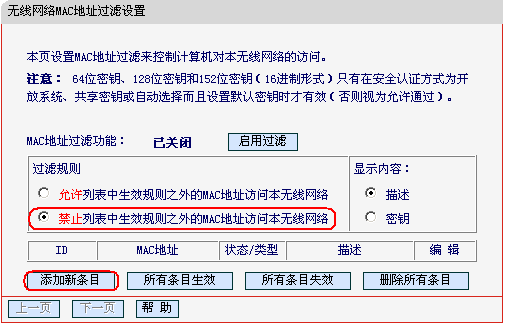
注意:选中“禁止列表中生效规则之外的MAC地址访问本无线网络” 、单击“添加新条目”按钮继续配置,如下图所示

输入自己网卡的MAC地址,并进行适当描述,其他参数默认(类型选择允许,密钥不填,状态选择生效),然后点击保存按钮,如下图所示:

如上图所示,输入了允许的MAC地址以后,最后别忘记点击“启用过滤”的按钮!
3)加密配置
无线路由器和无线网卡路由器之间的数据包传输,因为是基于无线信号,存在着被监听的可能性,加密配置就是经过配置,将路由器和网卡之间传输的数据包进行加密,这样可以使通信过程更加安全。
详细的加密过程,请参考“网络教室”文档《WPA的家庭应用》和《WEP加密应用》。
3、额外说明
即使您使用的无线路由器不是MW54R ,使用的无线网卡不是MW54P,也并不妨碍您使用上面的三步配置来增强您的无线网络的安全性!配置界面或许不同,但配置思路是相同的,您只需要参考文档变通一下即可实现自己的无线网络安全。
Recommend
About Joyk
Aggregate valuable and interesting links.
Joyk means Joy of geeK